Hoe overzetten van iPhone naar Samsung Galaxy S20?
Als je bereid bent om van telefoon te wisselen van een iOS-apparaat naar een Android, het belangrijkste probleem dat u hiertoe beperkt, is uw gegevensverlies en de gegevensoverdracht van het ene apparaat naar het andere. In dit artikel leren we hoe we gegevens kunnen overzetten van iPhone naar Samsung Galaxy S20, met enkele eenvoudige en beste technieken. De besproken technieken zorgen ervoor dat uw gegevens niet verloren gaan.

Deel 1: Direct overzetten van iPhone naar Samsung Galaxy S20 (eenvoudig en snel)
DrFoneTool – Phone Transfer-programma is een hulpmiddel voor het overbrengen van telefoons, u kunt alle soorten gegevens zoals foto’s, muziek, contacten, berichten, agenda, enz. gemakkelijk van de ene telefoon naar de andere overbrengen.
Laten we eens kijken hoe we gegevens kunnen overbrengen van iPhone naar Galaxy S20
DrFoneTool – Met telefoonoverdracht kunt u met één klik gegevens tussen verschillende telefoons overbrengen, waaronder Android, iOS, Symbian en WinPhone. Gebruik dit programma om gegevens tussen elk van hen over te dragen en over te brengen.
Hieronder vindt u een gedetailleerd stapsgewijze proces waarin wordt uitgelegd hoe u al uw gegevens van de ene telefoon naar de andere kunt overbrengen met behulp van de computer
Stap 1. Verbind je mobiele telefoon met de computer
Nadat u DrFoneTool op uw computer hebt geopend, selecteert u ‘Telefoonoverdracht’ uit de modules.

Zorg ervoor dat je beide apparaten ermee hebt verbonden. Laten we hier een iOS en een Samsung Galaxy S20 (elk Android-apparaat) als voorbeeld nemen.

De gegevens van het bronapparaat worden overgebracht naar/overgedragen naar het doelapparaat. Om hun positie te wisselen, kunt u ook de knop ‘Omdraaien’ gebruiken.
Stap 2. Selecteer het bestand en begin met overzetten
Kies de bestandstypen die u wilt verplaatsen. Klik op Start Transfer om het proces te starten. Koppel de apparaten niet los totdat het proces is voltooid, voor maximale efficiëntie.

Als u de gegevens van het bestemmingsapparaat wilt wissen, vink dan het vakje ‘Gegevens wissen voor kopiëren’ aan voordat u begint met het gegevensoverdrachtproces tussen beide telefoons.
Alle bestanden die u hebt geselecteerd, worden binnen een paar minuten met succes naar de beoogde telefoon overgebracht.

Deel 2: Overzetten van iCloud-back-up naar Samsung Galaxy S20 (draadloos en veilig)
1. DrFoneTool – Wissel van app
Als u geen computerapparaat hebt en gegevens van een iOS-apparaat naar een Android-apparaat wilt overbrengen, volgt hier een diepgaand stapsgewijze proces dat u begeleidt hoe u dit kunt doen.
Hoe gegevens van het iCloud-account naar Android te synchroniseren
Stap 1. Raak ‘Importeren uit iCloud’ aan, na het installeren van de Android-versie van DrFoneTool – Switch.
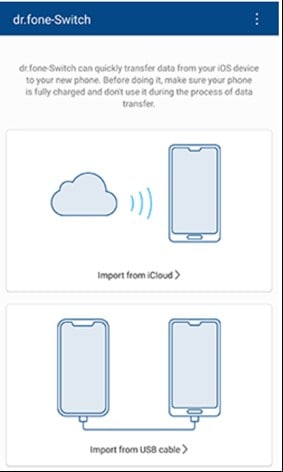
Stap 2. Log met uw Apple ID en toegangscode in op het iCloud-account.
Als u de tweefactorauthenticatie hebt ingeschakeld, voert u de verificatiecode in.
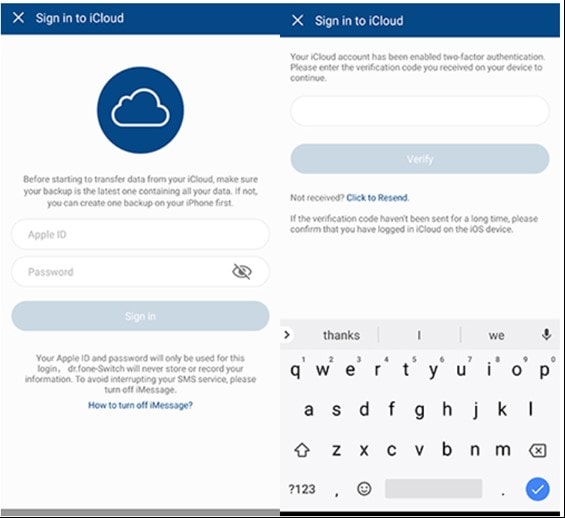
Stap 3. Op uw iCloud-account kunnen over een tijdje alle soorten gegevens worden gedetecteerd.
Raak ‘Begin met importeren’ aan nadat u uw gewenste gegevens of al deze gegevens hebt geselecteerd.
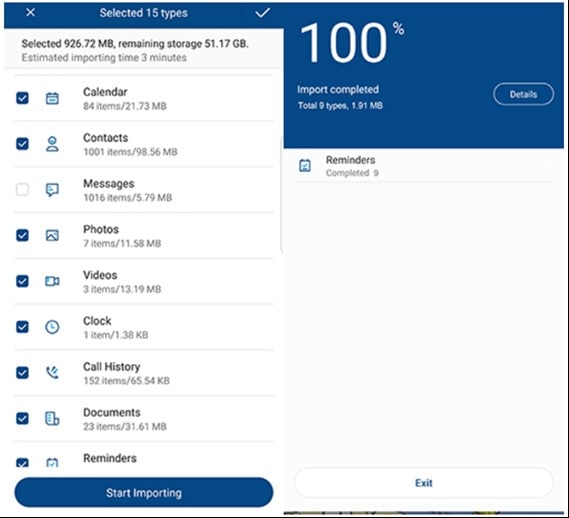
Stap 4. Leun achterover totdat en tenzij het importeren van gegevens volledig is voltooid. Vervolgens kunt u deze app afsluiten en de gegevens controleren die zijn gesynchroniseerd vanuit iCloud op uw Android-telefoon of -tablet.
prons:
- Breng gegevens over van iPhone naar Android zonder pc.
- Ondersteuning van reguliere Android-telefoons (inclusief Xiaomi, Huawei, Samsung, enz.)
nadelen:
- Voor directe gegevensoverdracht verbindt u de iPhone met Android met behulp van een iOS-naar-Android-adapter.
2. Samsung Smart Switch-app
Gegevens exporteren van iCloud naar Samsung S20 met Smart Switch
Als u de Samsung Smart Switch-app gebruikt, is het synchroniseren van iTunes met Samsung een gemakkelijke taak.
Het is eenvoudiger geworden om iCloud met Samsung S20 te synchroniseren omdat het de compatibiliteit met iCloud vergroot. Hier is hoe-
Gegevens overzetten van iCloud naar Samsung S20 met Smart Switch
- Download Smart Switch van Google Play op uw Samsung-apparaat. Open de app, klik vervolgens op ‘DRAADLOOS’, tik daarna op ‘ONTVANGEN’ en selecteer de optie ‘iOS’.
- Log in met uw Apple ID en wachtwoord. Selecteer nu de gewenste inhoud die u wilt overzetten van iCloud naar Samsung Galaxy S20 en druk op ‘IMPORTEREN’.
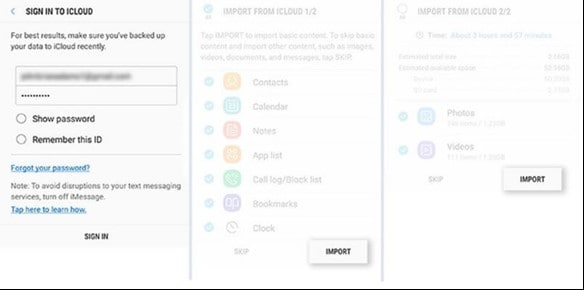
- Als u een USB-kabel gebruikt, moet u de iOS-kabel, Mirco USB en USB-adapter bij de hand houden. Laad vervolgens Smart Switch op uw Samsung S20-model en klik op ‘USB-KABEL’.
- Verbind de twee apparaten verder met de USB-kabel van de iPhone en de USB-OTG-adapter met de Samsung S20.
- Klik op ‘Vertrouwen’ en vervolgens op ‘Volgende’ om verder te gaan. Kies het bestand en druk op ‘OVERDRACHT’ om over te zetten/over te zetten van iCloud naar Samsung S20.
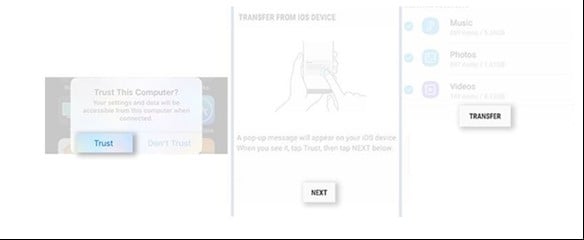
prons:
- Draadloze overdracht.
nadelen:
- Alleen voor Samsung-telefoons.
Als u liever desktopsoftware gebruikt om gegevens over te zetten, gebruik dan DrFoneTool – Telefoonoverdracht. Het is een probleemloze oplossing. Verbind beide telefoons met de computer en begin met het overbrengen van gegevens met één klik.
Deel 3: Overzetten van iTunes Backup naar Samsung Galaxy S20 zonder iTunes.
Stap 1. Selecteer het back-upbestand
Start DrFoneTool en selecteer Telefoonback-up. Sluit uw Samsung S20 aan op de computer. Klik op Herstellen.
Het geeft de optie Back-upgeschiedenis bekijken als u deze functie eerder hebt gebruikt om een back-up van uw iOS-apparaat te maken. Klik op de optie Back-upgeschiedenis bekijken om de index van het back-upbestand te bekijken.

Daarna zal DrFoneTool de back-upgeschiedenis weergeven. Kies gewoon het gewenste back-upbestand en klik op Volgende onderaan het programma of op de knop Bekijken naast het back-upbestand.

Stap 2. Bekijk en herstel het back-upbestand
Het programma heeft een paar seconden nodig om het back-upbestand te onderzoeken en alle gegevens in categorieën in het back-upbestand weer te geven nadat u op Bekijken hebt geklikt.
Nadat je de bestanden hebt gevonden die je nodig hebt, kun je een paar bestanden kiezen of ze allemaal kiezen om naar de volgende stap te gaan.

Momenteel ondersteunt DrFoneTool om de muziek, Safari-bladwijzers, oproepgeschiedenis, agenda, spraakmemo, notities, contacten, berichten, foto’s en video’s naar het apparaat te herstellen. U kunt deze gegevens dus terugzetten naar uw Samsung-apparaat of ze allemaal naar uw computer overbrengen.
Als u de bestanden op uw apparaat wilt herstellen, selecteert u de bestanden en klikt u op Herstellen naar apparaat. Binnen een paar seconden krijg je deze bestanden op je Android-gadget.
Als u de gekozen bestanden naar uw computer wilt exporteren, klikt u op Exporteren naar pc. Selecteer vervolgens het opslagpad om uw gegevens over te dragen.
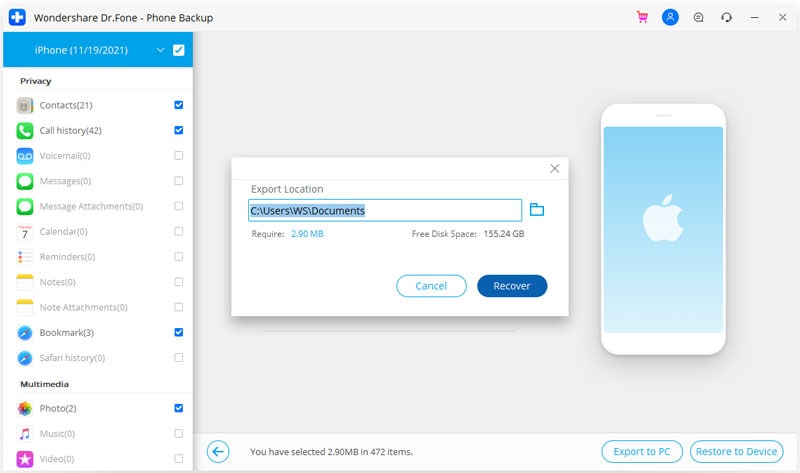
Laatste woorden
De technieken die hierboven worden besproken, zijn bedoeld om uw probleem op te lossen en u te laten weten hoe u kunt overzetten van iPhone naar Samsung Galaxy S20. Deze technieken zullen u begeleiden bij het snel en snel overzetten van uw bestand. De hier besproken methode heeft betrekking op zowel de gebruikers – die bereid zijn hun gegevens over te dragen met behulp van een computer en zonder deze te gebruiken. Dus tot slot hopen we dat dit artikel u zal helpen uw probleem met betrekking tot gegevensoverdracht op te lossen.
Laatste artikels